Taip pat yra daugybė kitų „Ubuntu“ skirtų ekrano įrašymo priemonių. Patikrinkite geriausius „Ubuntu“ ekrano įrašymo įrenginius.
Kazamo ypatybės
Taigi, kodėl visi naudojasi „Kazam“? Pažvelkime į trumpą „Kazam“ funkcijų sąrašą.
- Kintamas ekrano įrašymas (įrašykite visą ekraną, ekrano dalį, nurodytas programas ar langus ar visus monitorius)
- Lengvas ekrano užfiksavimas
- Galingi spartieji klavišai, skirti pristabdyti ir atnaujinti įrašymą
- Įrašykite populiariais failų formatais, pvz., MP4
- Įrašykite garsą iš garsiakalbio ar mikrofono
- Įrašykite internetinės kameros vaizdo įrašą
- Transliuojama tiesiogiai „YouTube“
Kaip ir populiarūs ekrano kopijos įrankiai, tokie kaip „Shutter“, „Kazam“ yra ekrano įrašymo sinonimas. Pastaruosius porą metų jis aktyviai prižiūrimas.
Pradėkime nuo „Kazam“ Ubuntu!
Pastaba: Ši instrukcija taip pat galioja kitiems distros, pvz., „Linux Mint“, „Zorin OS“, elementarioms OS ir kt. kurie naudoja „Ubuntu“ kaip savo pagrindą.
„Kazam“ diegimas „Ubuntu“
Kazamas užsitarnavo didžiulį populiarumą bendruomenėje, kad oficialioje „Ubuntu“ saugykloje yra naujausia stabili versija (v1.4.5). Tačiau norint mėgautis naujausia versija (v1.5.3), mes vis dar turime naudoti Kazamo PPA. V1.5.3 yra beveik toks pat stabilus kaip ir „stabilus“ leidimas. Tačiau nuo versijos paskelbimo daugiau nebuvo jokių projekto atnaujinimų.
Įdiekite „Kazam“ iš „Ubuntu repo“
Užkurkite terminalą.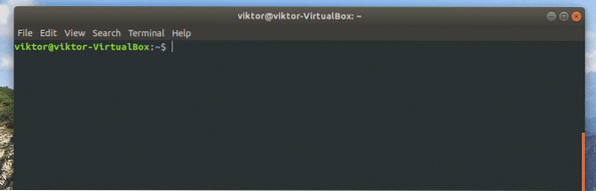
Iš pradžių atėjo laikas atnaujinti APT talpyklą.
sudo apt atnaujinimas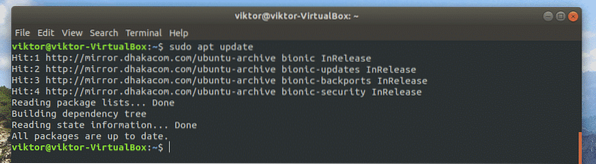
Kai talpykla bus atnaujinta, paleiskite šią komandą, kad įdiegtumėte „Kazam“.
sudo apt install kazam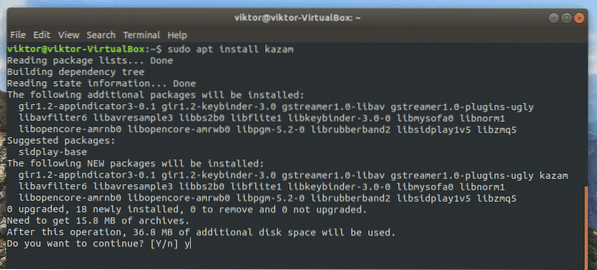
Diegimas iš Kazam PPA
Iš pradžių užregistruokite PPA APT šaltinių sąraše.
sudo add-apt-repository ppa: sylvain-pineau / kazam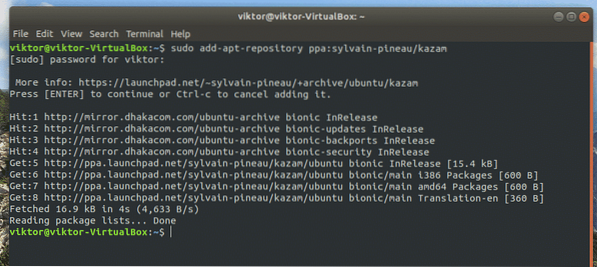
Vėlgi atnaujinkite APT talpyklą.
sudo apt atnaujinimas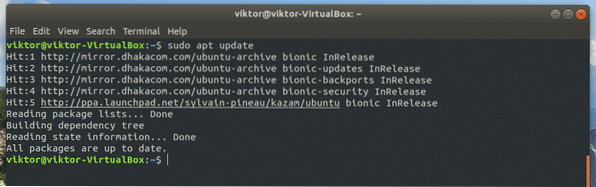
Dabar paleiskite šią komandą, kad užbaigtumėte diegimą.
sudo apt install kazam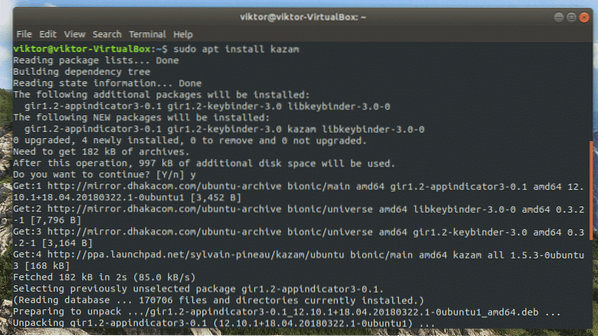
Papildomos pakuotės
Kad užfiksuotų pelės paspaudimus ir klaviatūros paspaudimus, Kazamui reikia dar kelių bibliotekų. Įdiekite juos vykdydami šią komandą.
sudo apt įdiekite python3-cairo python3-xlib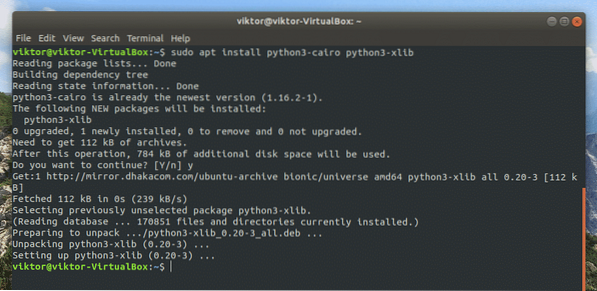
„Kazam“ pagrindinis vartojimas
Baigę diegimą, „Kazam“ galite rasti iš programų sąrašo.
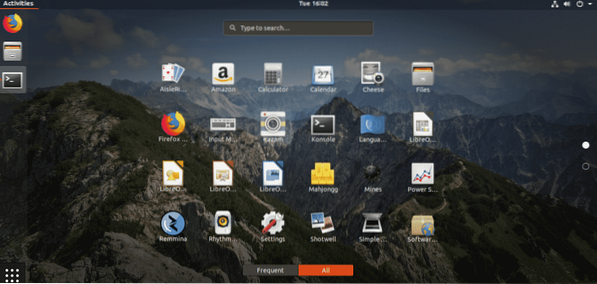
Tai yra pradinis „Kazam“ langas, leidžiantis pasirinkti pageidaujamą veiksmą.
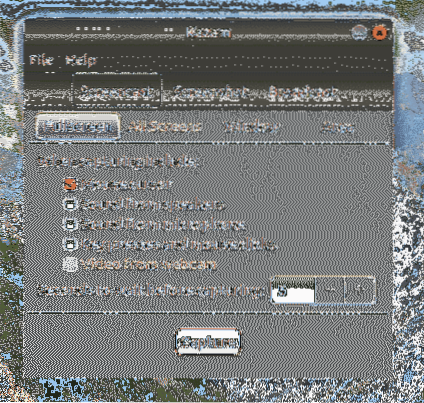
Įsitikinkite, kad visada pakankamai „palaukiate“, kol prasidės fotografavimas. Numatytasis laikas yra 5 sekundės. Tai leidžia pasiruošti įrašymui.
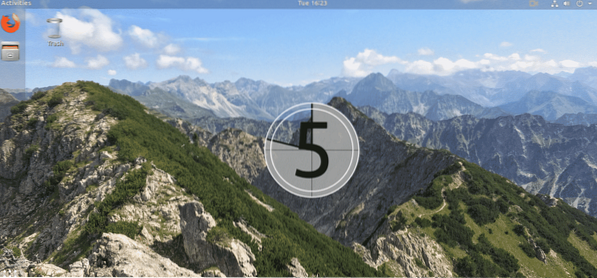
Prasidėjus fiksavimui, jis pasklis likusias sekundes ekrane.
Kazamas pradės įrašyti, kai skaitiklis pasieks 0. Darykite viską, ką norite įrašyti. Viršutinėje juostelėje pastebėsite mygtuką „Kazam“.
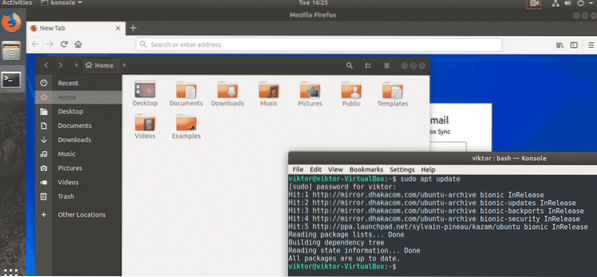
Iš šio mygtuko galite pasirinkti, ar sustabdyti, ar baigti dabartinį įrašymo seansą.
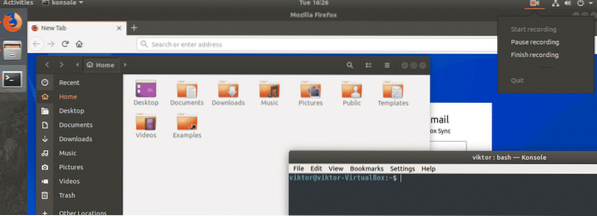
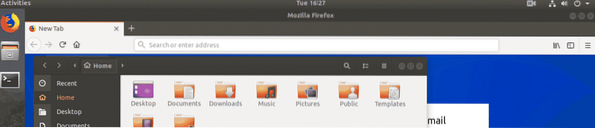
Įrašymas pristabdytas
Jei nuspręsite baigti įrašymą, pasirodys toks dialogo langas. Galite nuspręsti, kur įrašyti įrašą arba jį išmesti.
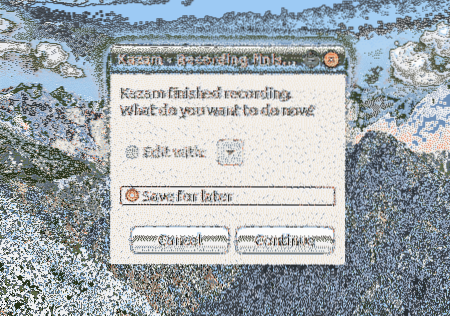
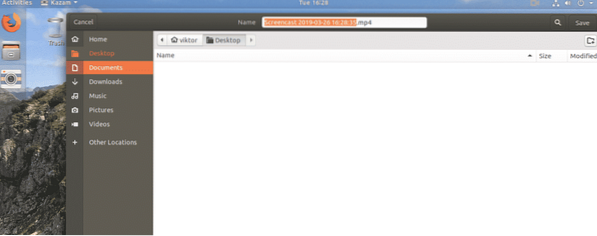
Jei norite padaryti ekrano kopiją, tada pagrindiniame lange pasirinkite veiksmą „Ekrano kopija“.
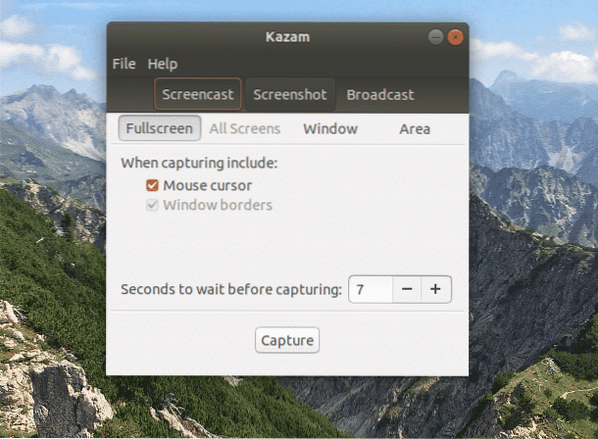
Turite 3 skirtingas parinktis: užfiksuoti visą ekraną, langą ar dabartinio ekrano sritį.
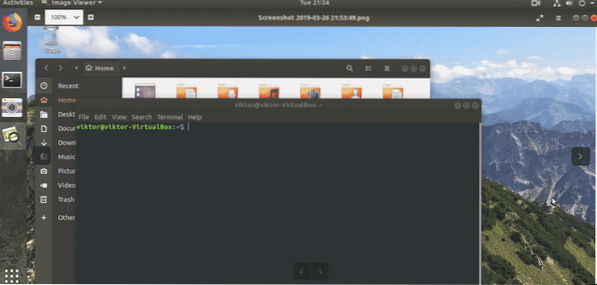
Viso ekrano kopija
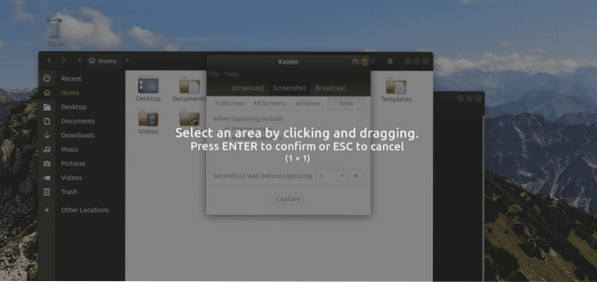
Srities ekrano kopija
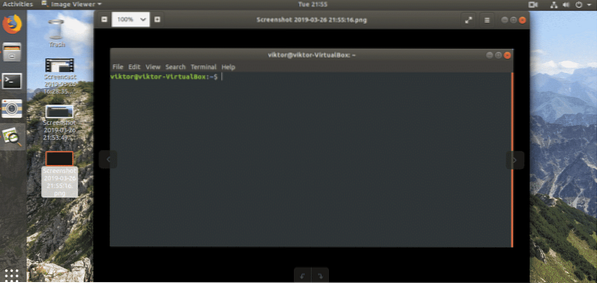
Lango ekrano kopija
„Kazam“ išplėstinis naudojimas
Pateikėme tik pagrindinį „Kazam“ vartojimą. Tačiau yra daugiau būdų, kaip galite daugiau išspausti iš įrankio. Be pagrindinio naudojimo, „Kazam“ turi papildomų funkcijų ir automatizavimą.
Numatytame Kazamo lange eikite į Failas >> Parinktys.
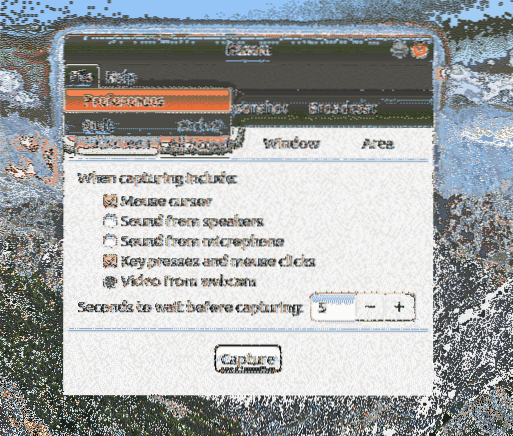
Skirtuke „Bendra“ siūloma pasirinkti, kurio garsiakalbio ir mikrofono Kazamas klausysis. Taip pat galima įjungti / išjungti atgalinį atsiskaitymą (palaikykite įjungtą). Svarbesnės dalys yra kadrų dažnio ir kodeko pasirinkimas. Įsitikinkite, kad pasirinkote tinkamus parametrus, kuriuos jūsų kompiuterio aparatinė įranga gali valdyti.
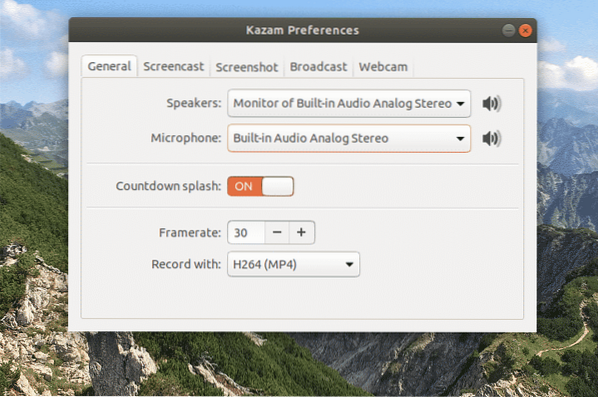
Skirtuke „Screencast“ galite pasirinkti, ar įrankis automatiškai įrašys įrašytą vaizdo įrašą.
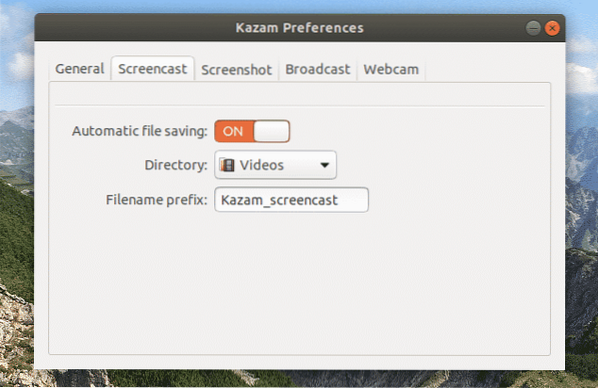
Panašiai skirtuke „Ekrano kopija“ bus galima pasirinkti užrakto garsą ir automatinį failų išsaugojimą.
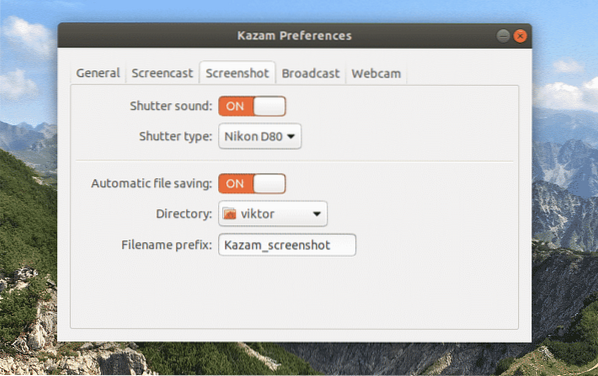
„Transliacija“ yra įdomi. Turite sukonfigūruoti „YouTube Live“ nustatymus, kad galėtumėte naudotis šia funkcija.
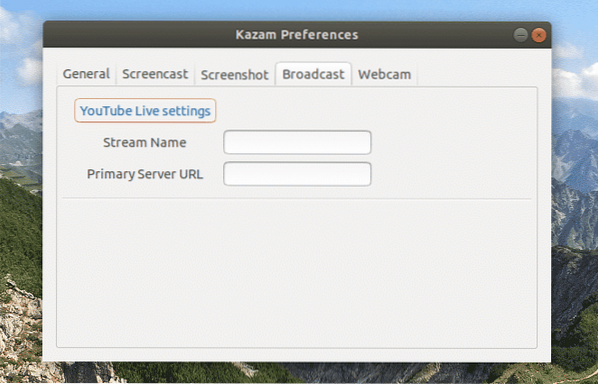
Galiausiai „internetinė kamera“. Tai leidžia jums nuspręsti, kur norite rodyti internetinės kameros medžiagą ekrane, kameros skiriamąją gebą ir galiausiai - automatinį failų išsaugojimą.
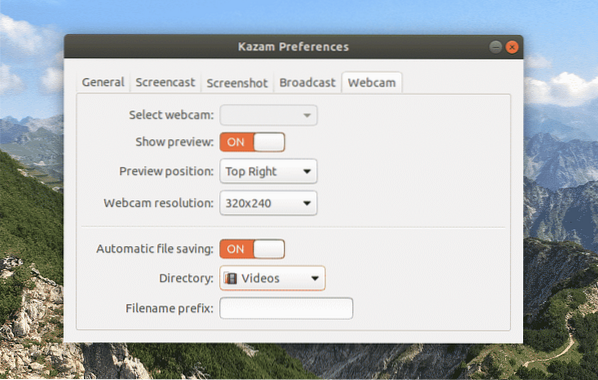
Kazamo patarimai
„Kazam“ leidžia įrašyti įvairiais failų formatais (WEBM, AVI, MP4 ir kt.). Geriausias variantas yra MP4, kad būtų galima išvengti saugojimo problemų įrašant. Taip pat primygtinai rekomenduoju vengti RAW (AVI) formato (nebent jūs gerai žinote, ką darote), nes net užrašius kelias minutes galima sugeneruoti GB įrašytų duomenų.
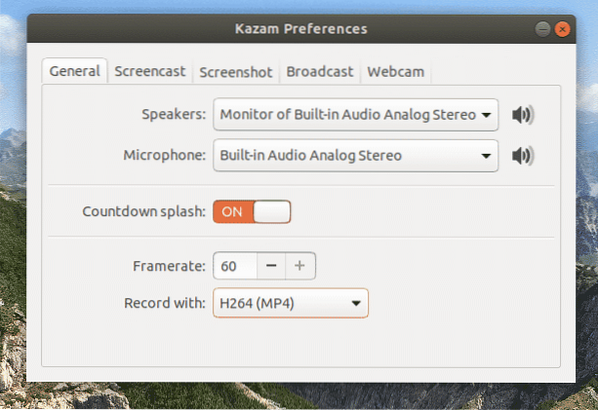
Kad ir ką darytumėte, geriausia patikrinti parinktis „Pelės žymeklis“ ir „Klavišų paspaudimai ir pelės paspaudimai“. Tokiu būdu jūsų pelės paspaudimai ir klavišų paspaudimai bus įrašomi / transliuojami. Kitu atveju žiūrovai negalės pamatyti žymeklio judėjimo.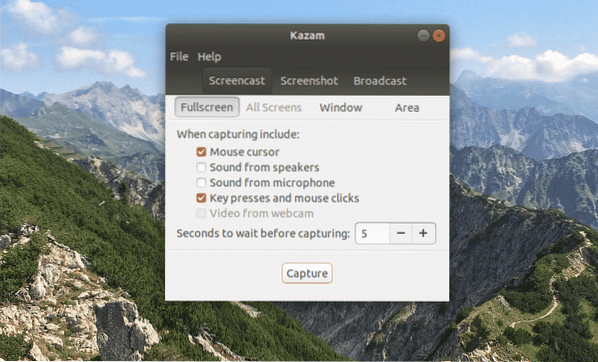
Naudokite sparčiuosius klavišus. Tai geriausias būdas mėgautis Kazamu. Naudoti sparčiuosius klavišus yra daug lengviau, nei galite pagalvoti. Čia pateikiamas Kazamo palaikomų sparčiųjų klavišų sąrašas.
- Pradėti įrašymą: „Super“ + „Ctrl“ + R
- Pristabdyti / atnaujinti įrašymą: „Super“ + „Ctrl“ + P
- Baigti įrašymą: „Super“ + „Ctrl“ + F
- Baigti įrašymą: „Super“ + „Ctrl“ + Q
Jei jus supainioja su „Super“ klavišu, tai klaviatūros „Windows“ klavišas.
Paskutinės mintys
Savo ypatybėmis ir paprastumu Kazamas yra tikrai žvėris. Tai siūlo elegantiškiausią įrašymo būdą bet kuriam „Linux“ platintojui. Nepaisant to, kad kurį laiką nebuvo atnaujintas, Kazamas vis tiek valdo žemę.
Aš tiesiog negaliu pakankamai mylėti Kazamo! Tikiuosi, kad ir jums tai patiks.
 Phenquestions
Phenquestions


